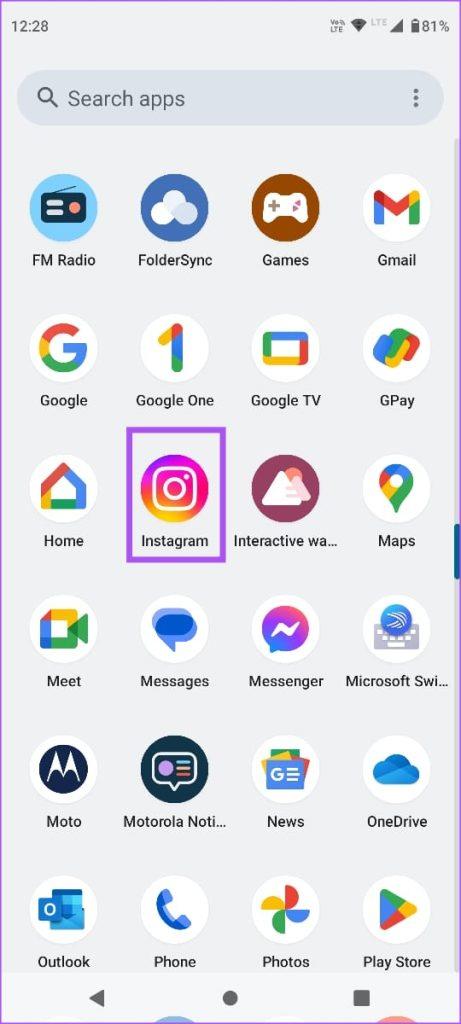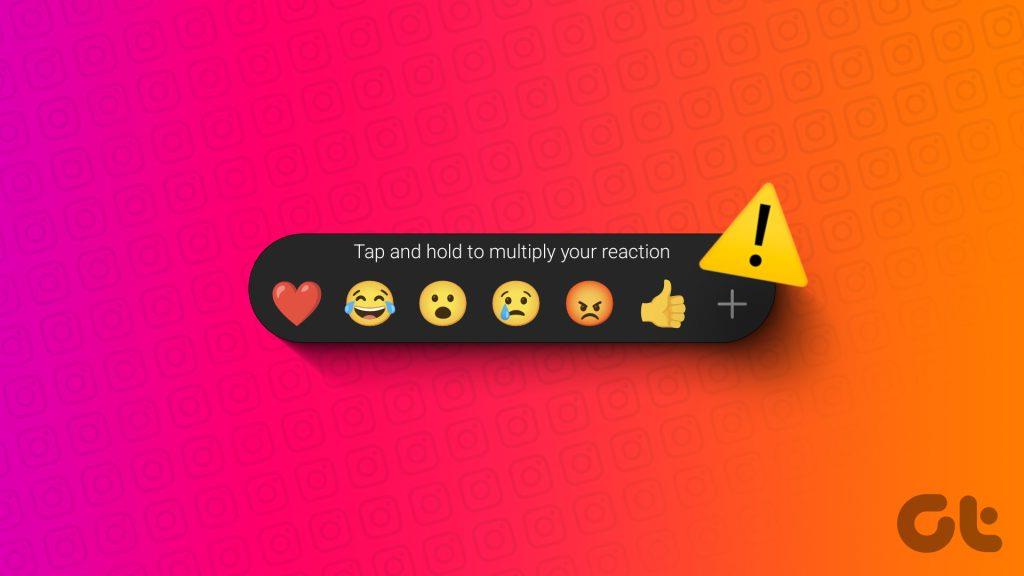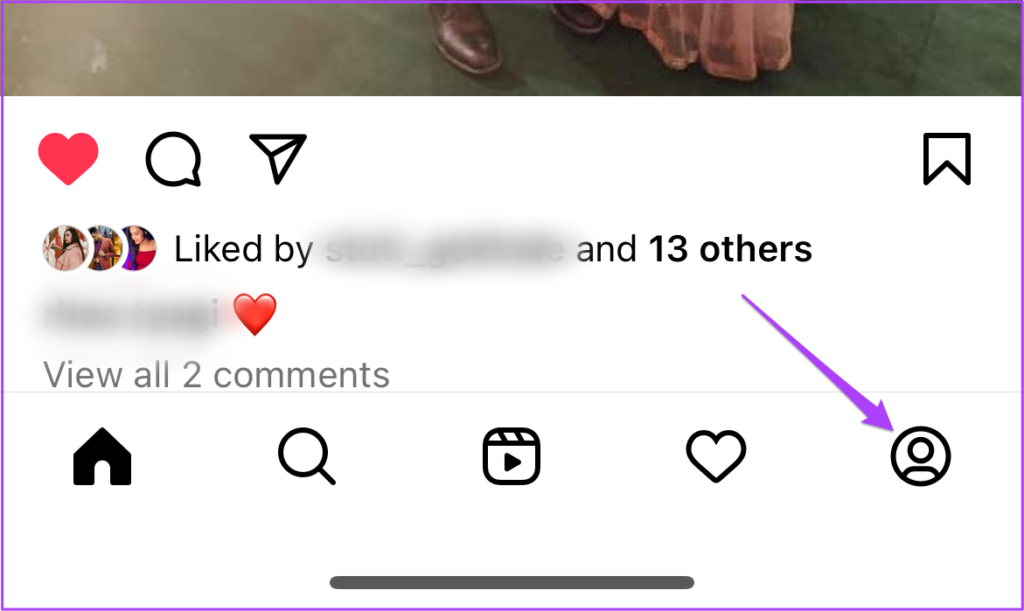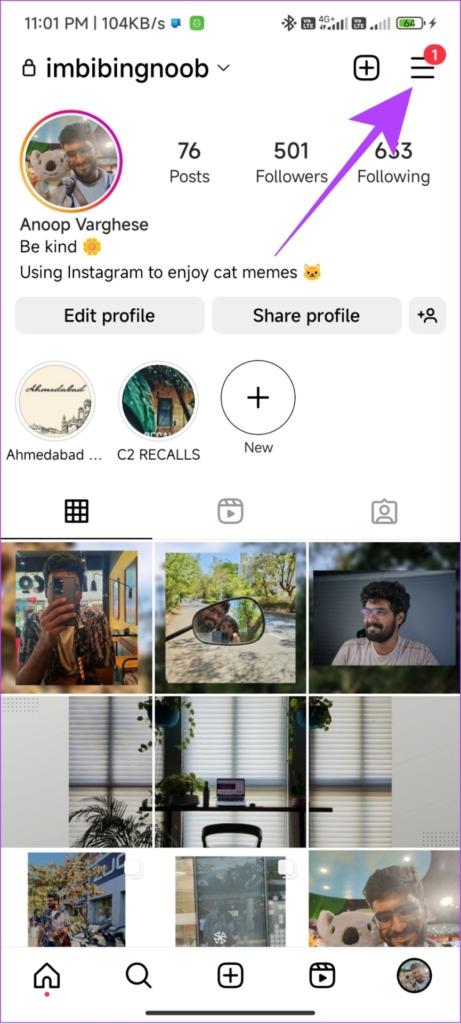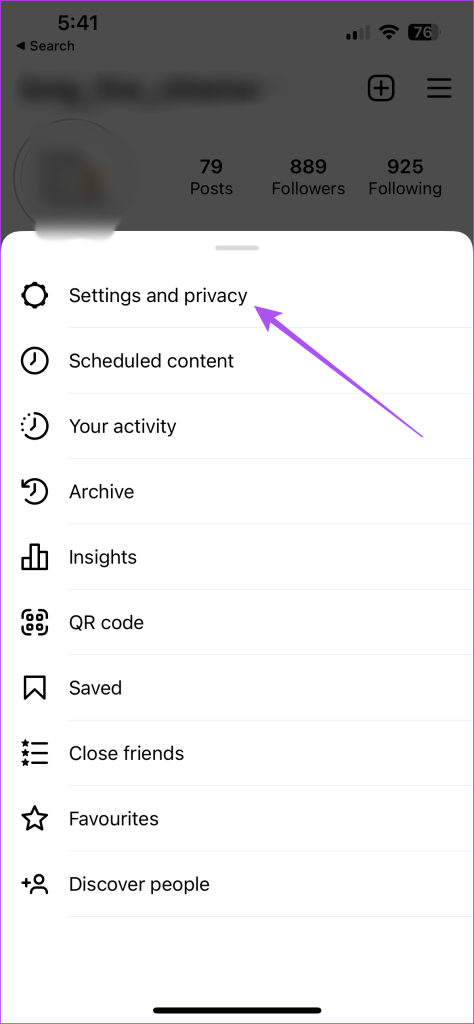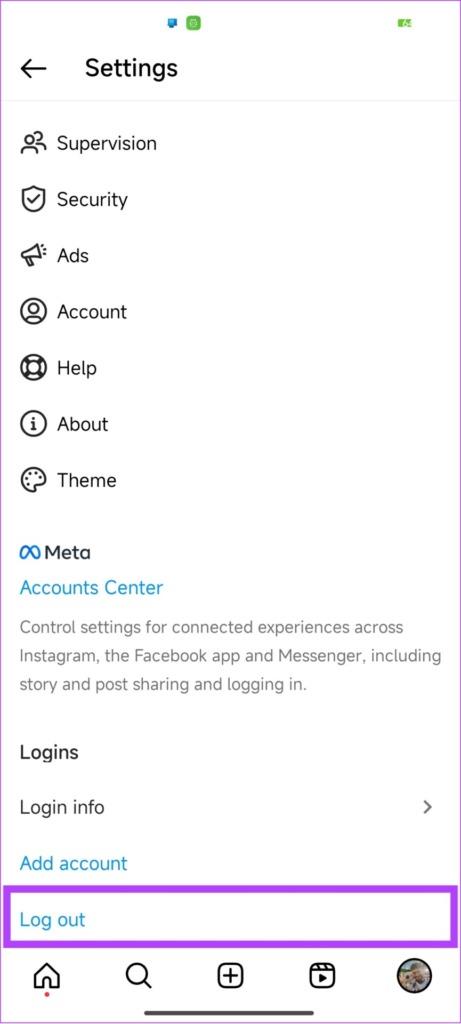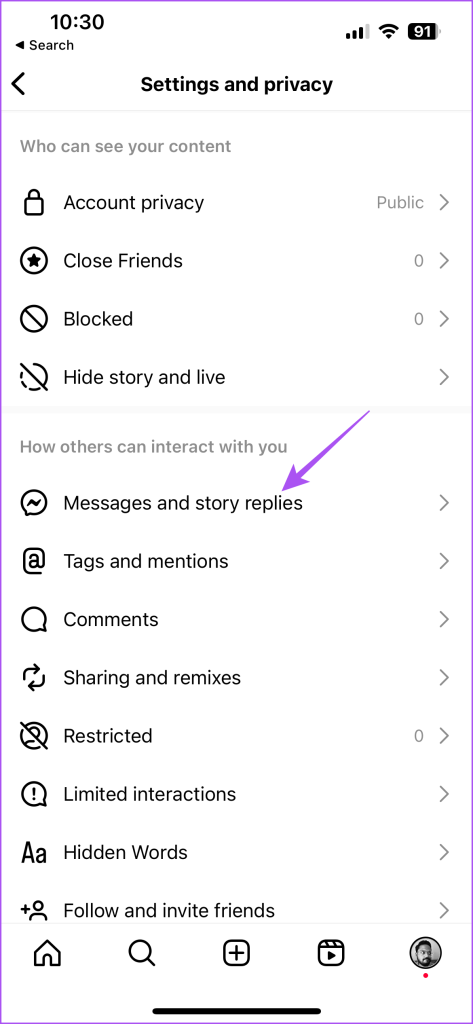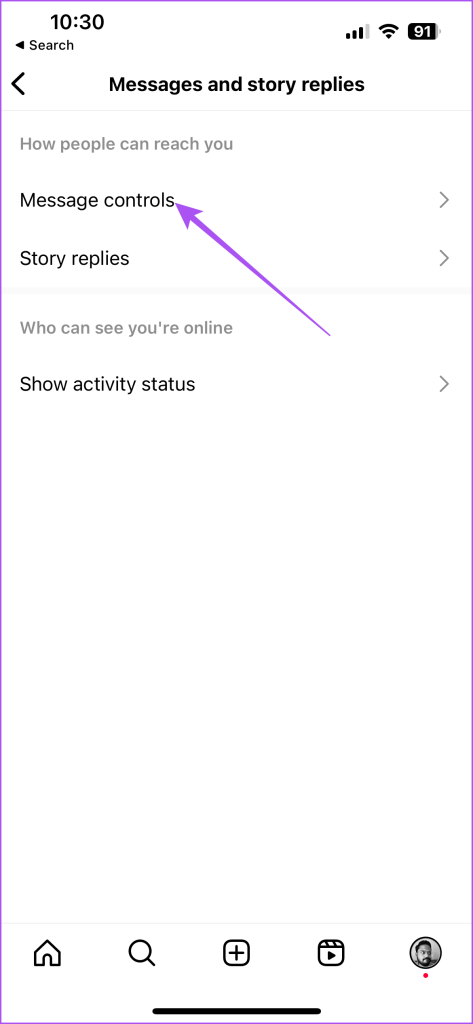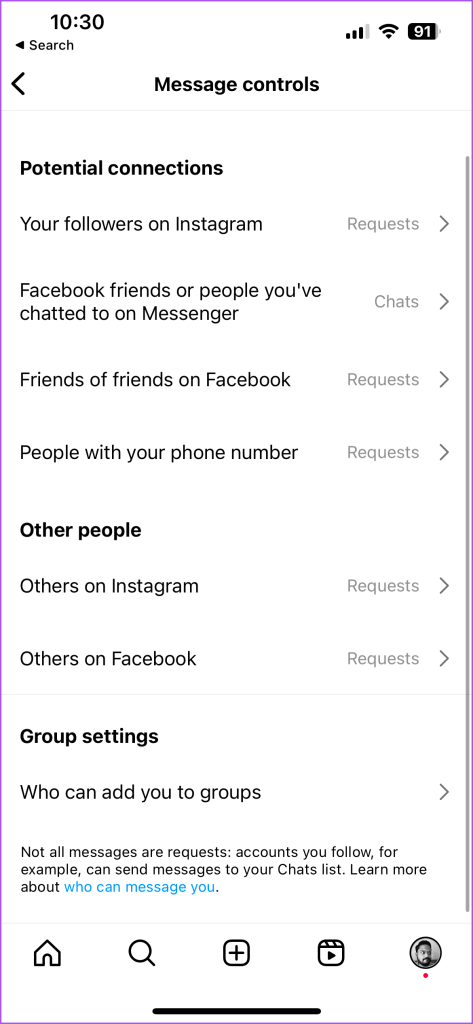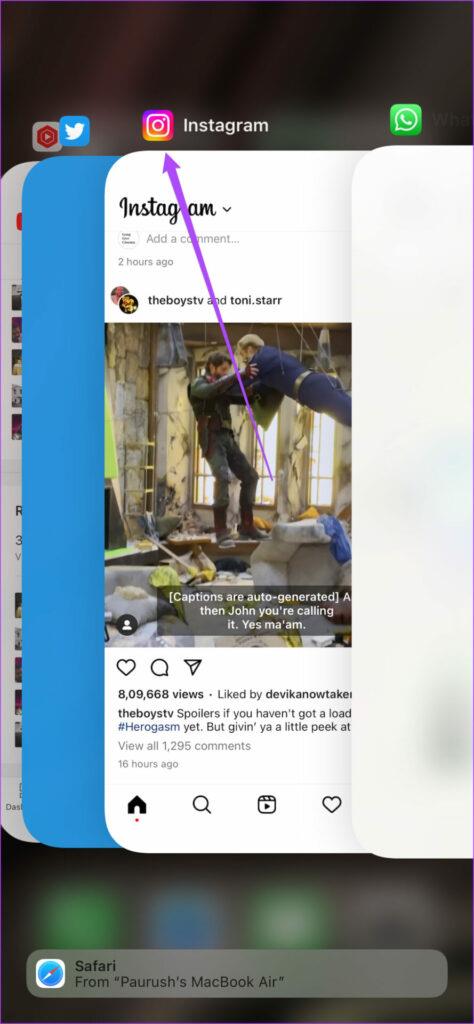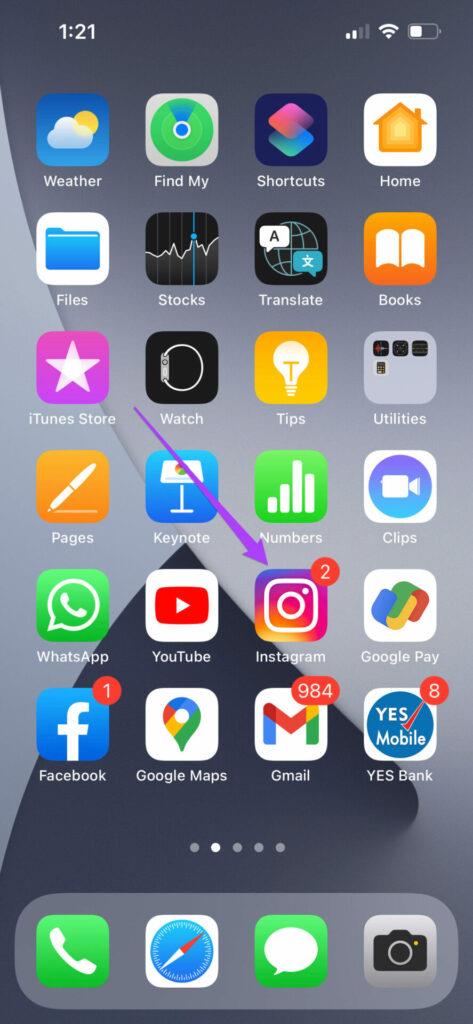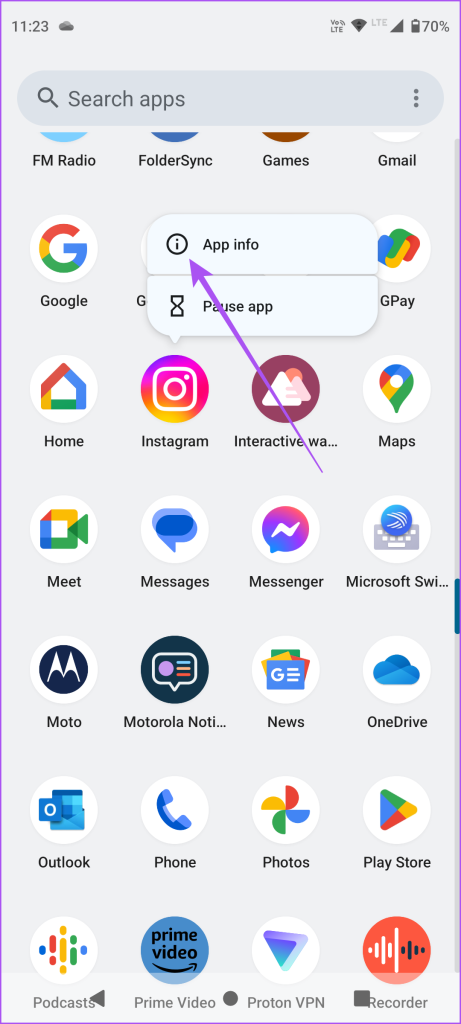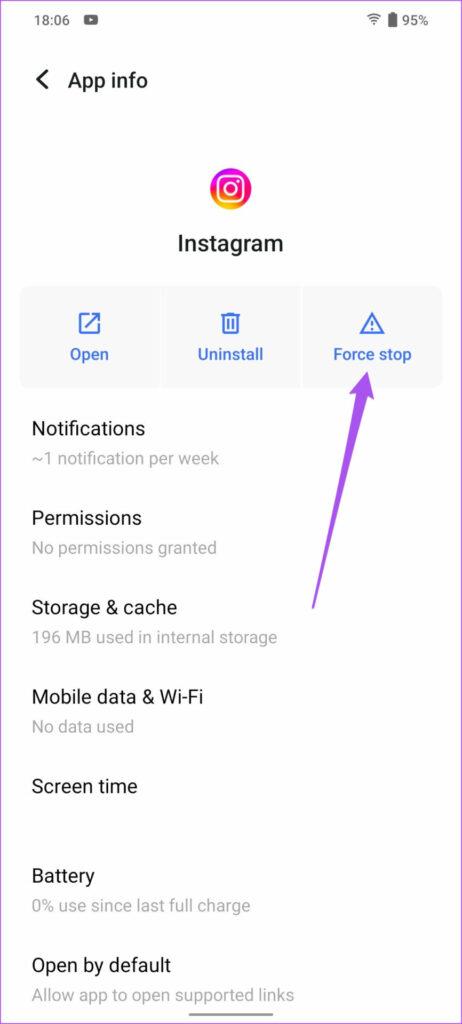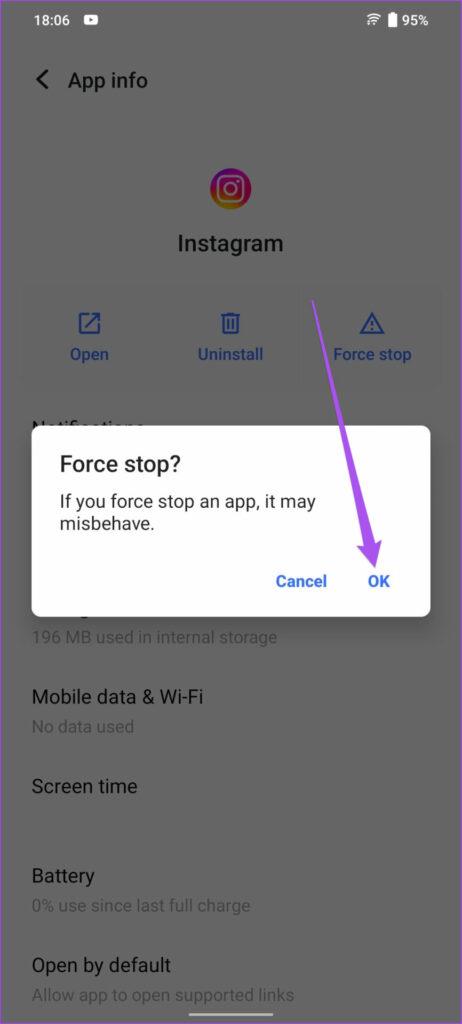Al igual que WhatsApp, puedes reaccionar a los mensajes de Instagram con diferentes emojis . Una reacción a un mensaje te permite expresarte mejor y te ahorra la molestia de buscar los emojis más comunes cada vez. Es una forma divertida de mantener la conversación con tus amigos en Instagram.
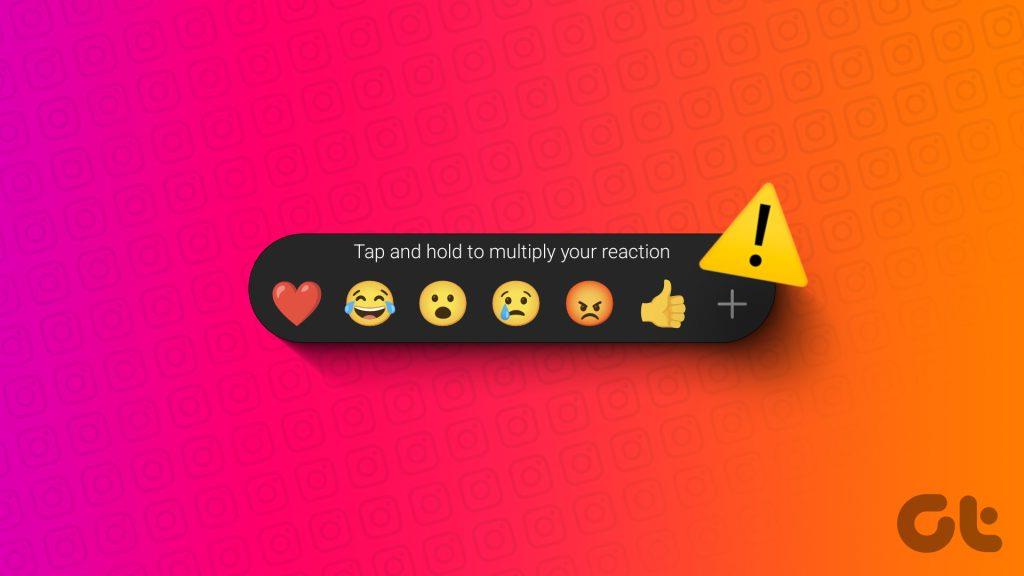
Pero si no puedes reaccionar a tus mensajes de Instagram con emojis, esta publicación compartirá algunas soluciones para corregir las reacciones de los mensajes que no funcionan en Instagram. Cubriremos los pasos tanto para iPhone como para Android.
1. Inicie sesión nuevamente en su cuenta de Instagram
Comenzando con la solución básica, puedes iniciar sesión nuevamente en tu cuenta de Instagram. Si no puede reaccionar a los mensajes en Instagram, puede cerrar sesión e iniciar sesión nuevamente en su iPhone o Android. Esto cargará todos los datos de tu aplicación y ayudará a resolver el problema.
Paso 1: abre Instagram en tu iPhone o Android.

Paso 2: toca el ícono de tu perfil en la esquina inferior derecha.
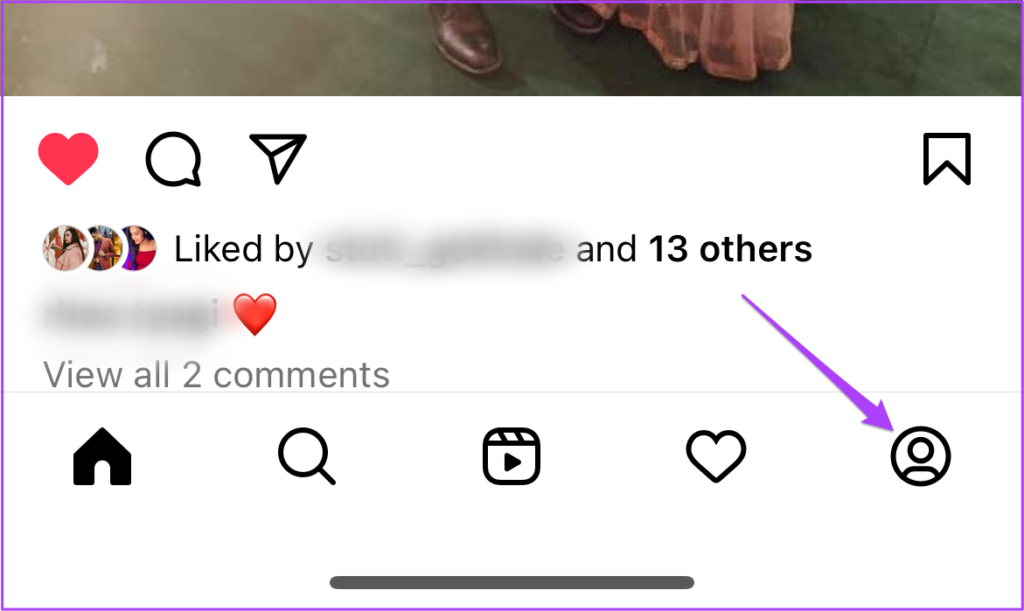
Paso 3: toca el ícono de hamburguesa en la esquina superior derecha.
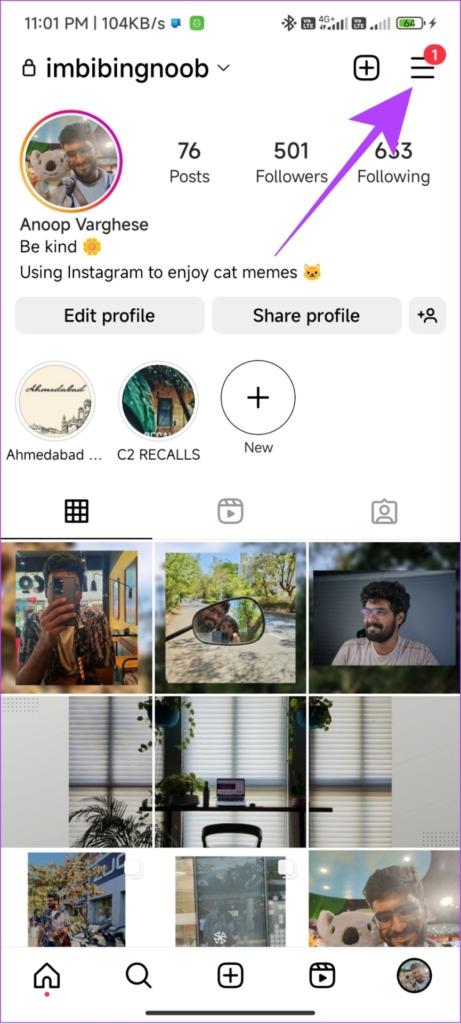
Paso 4: seleccione Configuración y Privacidad de la lista de opciones.
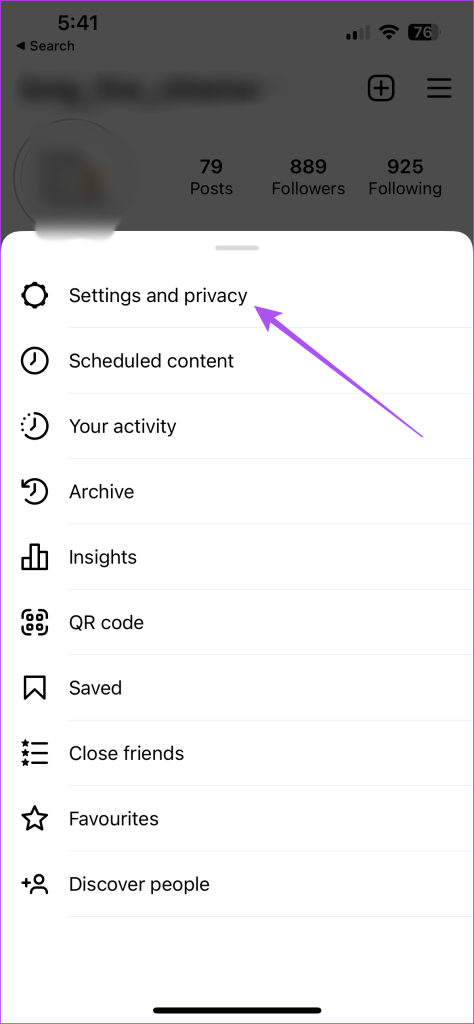
Paso 5: Desplácese hacia abajo y toque Cerrar sesión.
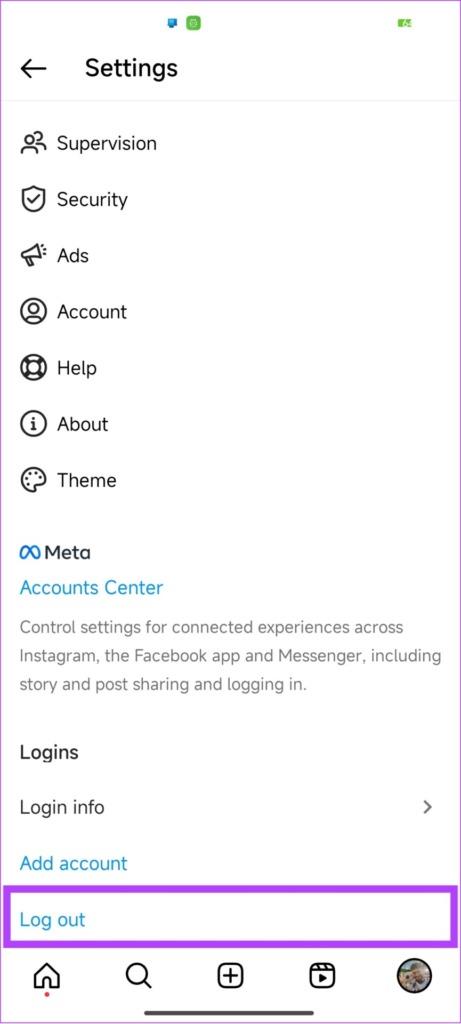
Paso 6: inicie sesión nuevamente en su cuenta y verifique si el problema está resuelto.
2. Verifique la configuración de privacidad del chat en Instagram
Si tus reacciones emoji de Instagram no funcionan para mensajes directos, debes verificar la configuración de privacidad del chat para ese seguidor. Puede verificar y habilitar todos los permisos necesarios para un contacto en particular en Instagram y verificar si el problema está resuelto.
Paso 1: abre Instagram en tu iPhone o Android.

Paso 2: toca el ícono de perfil en la esquina inferior derecha.
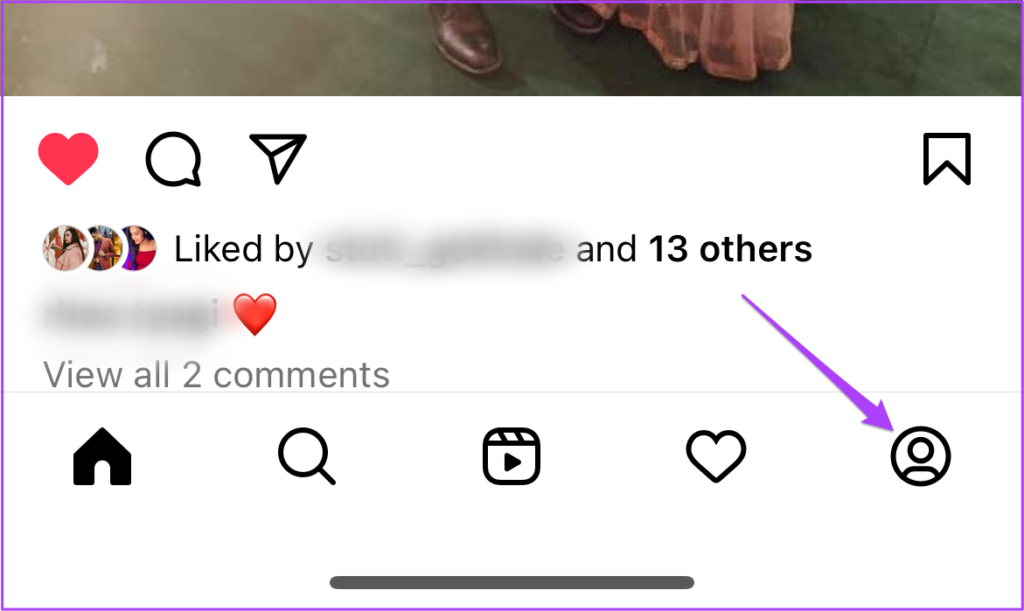
Paso 3: toca el ícono del menú de hamburguesas en la esquina superior derecha y selecciona Configuración y Privacidad.
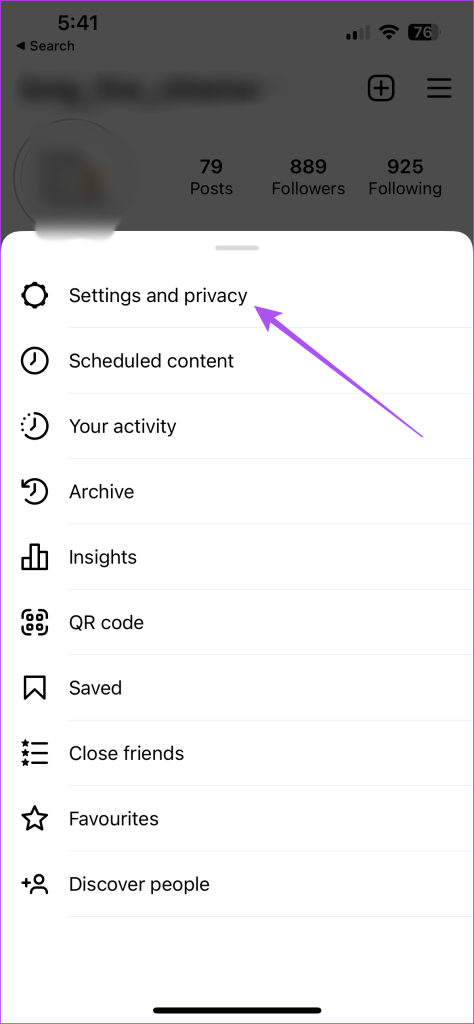
Paso 4: Desplácese hacia abajo y toque Mensajes y respuestas a historias.
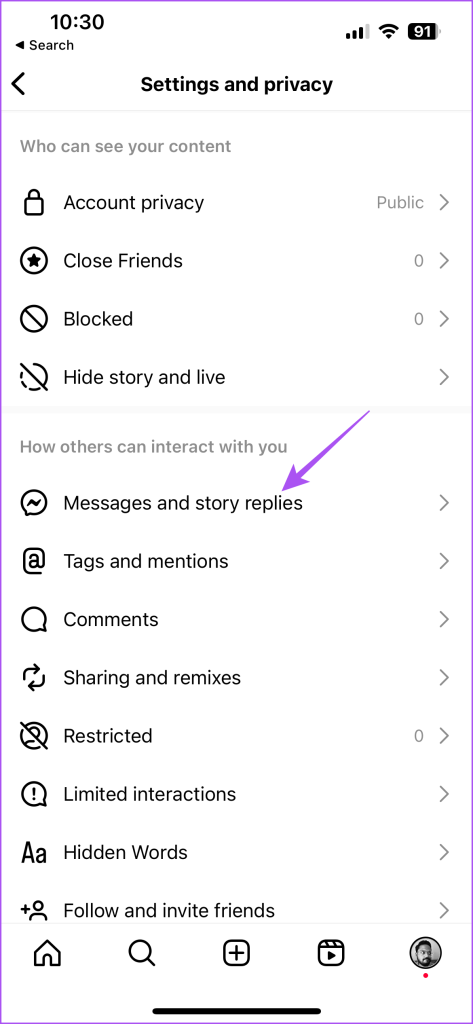
Paso 5: seleccione Controles de mensajes.
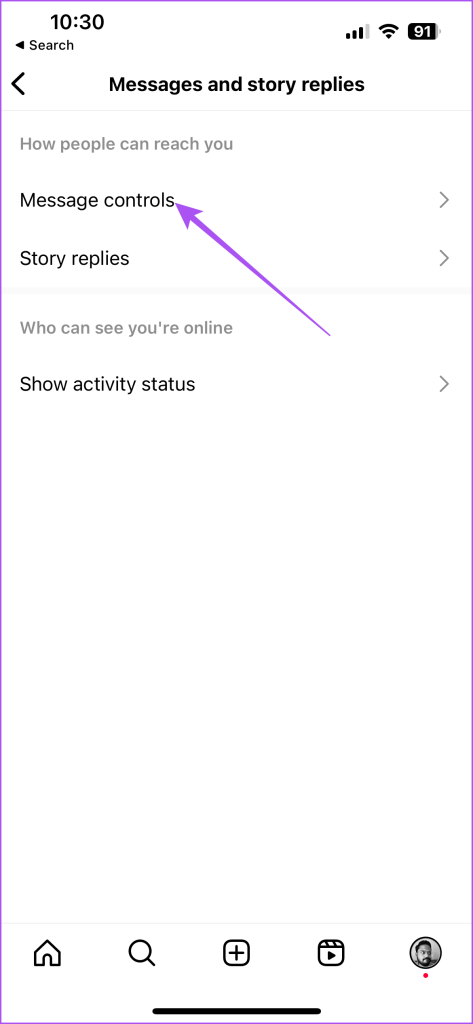
Paso 6: Verifique y asegúrese de haber habilitado todas las configuraciones necesarias para poder chatear con sus amigos.
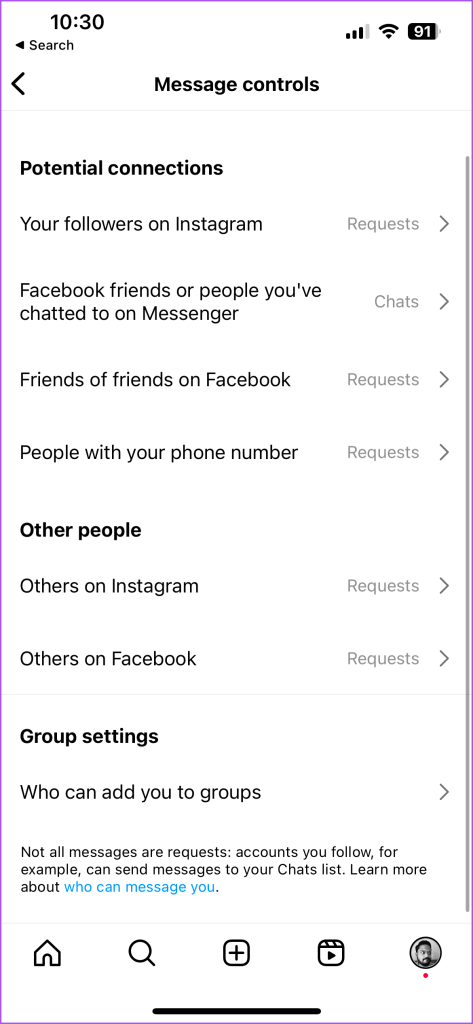
Paso 7: Regrese y abra sus DM para verificar si el problema está resuelto.
3. Forzar el cierre y reiniciar Instagram
Forzar el cierre y reiniciar la aplicación le permitirá comenzar de nuevo en su iPhone o Android. Si Instagram se ha estado ejecutando en segundo plano durante mucho tiempo, fuerce el cierre y reinicie la aplicación.
En iPhone
Paso 1: en la pantalla de inicio de tu iPhone, desliza hacia arriba y mantén presionado para revelar las ventanas de la aplicación en segundo plano.
Paso 2: Desliza el dedo hacia la derecha para buscar Instagram y luego deslízalo hacia arriba para eliminar la aplicación.
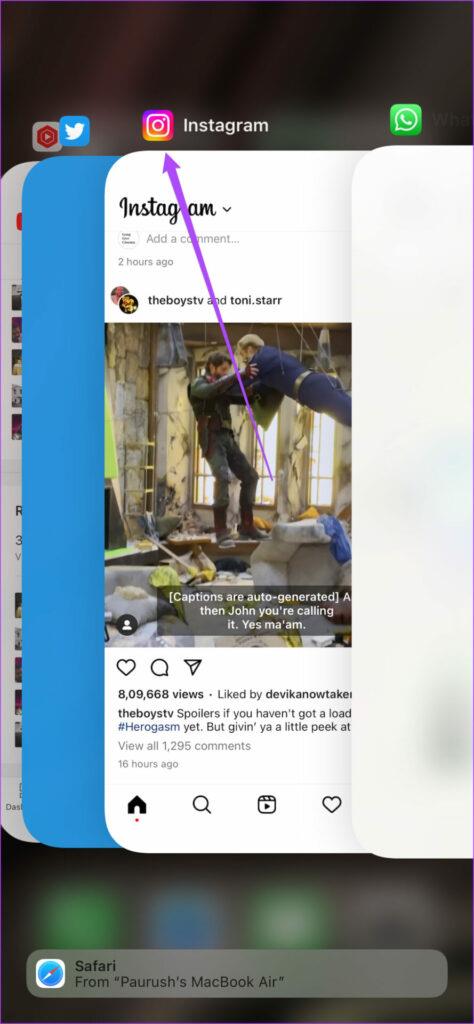
Paso 3: abre Instagram y comprueba si el problema está resuelto.
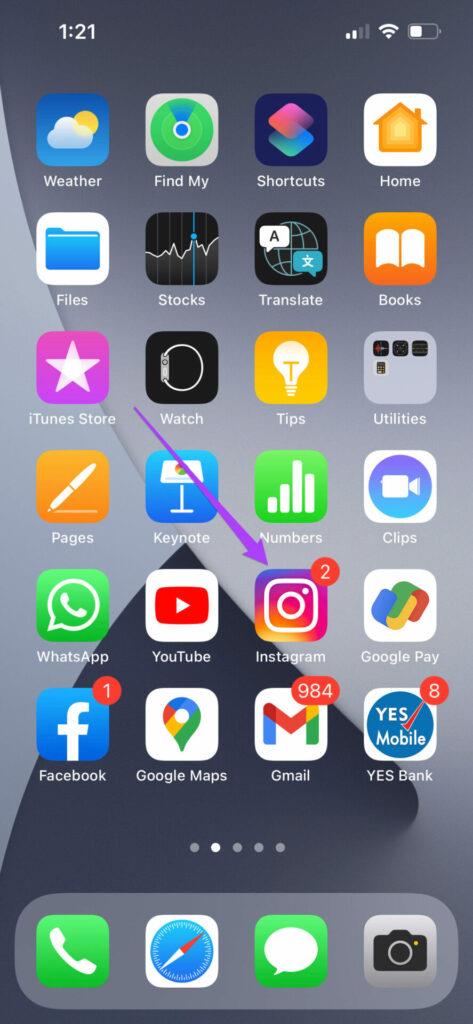
En Android
Paso 1: Mantenga presionado el ícono de la aplicación Instagram y toque Información de la aplicación.
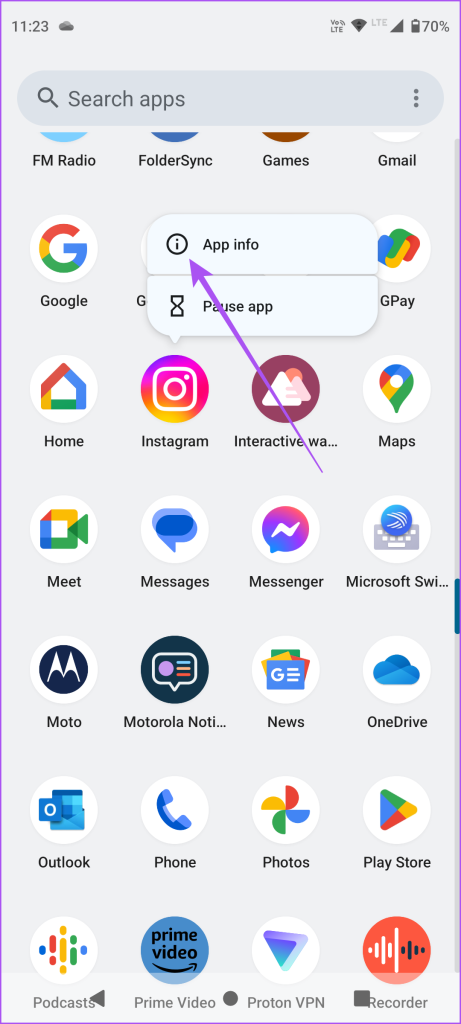
Paso 2: toca Forzar detención.
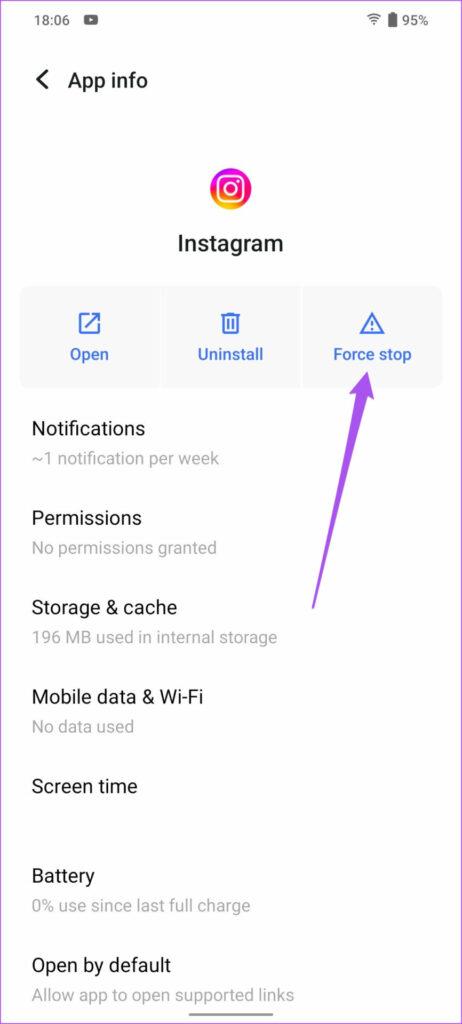
Paso 3: seleccione Aceptar para confirmar.
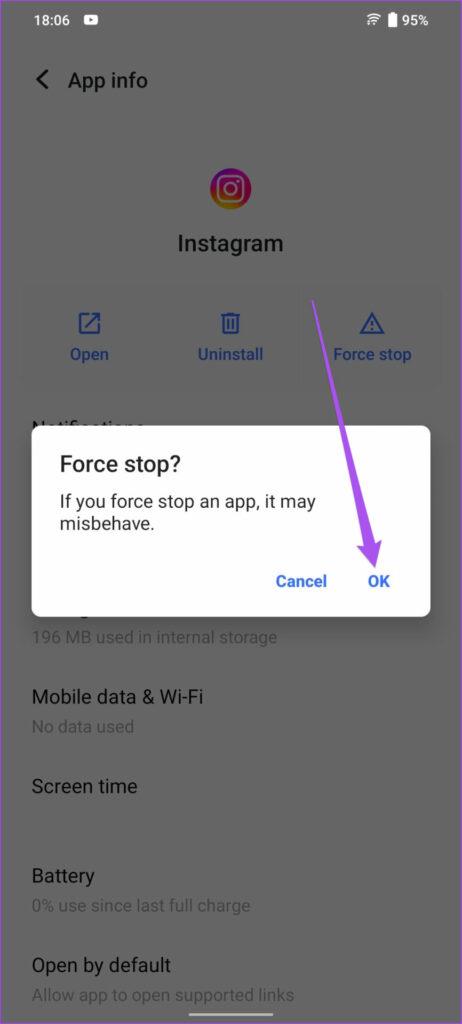
Paso 4: cierra la información de la aplicación y abre Instagram para comprobar si el problema está resuelto.

4. Actualiza Instagram
Puedes instalar la última versión de Instagram si las reacciones a los mensajes aún no funcionan. Un error o falla en la versión actual está causando este problema. Puede utilizar los siguientes enlaces para actualizar Instagram según su dispositivo respectivo. Una vez hecho esto, debería ayudar a resolver el problema.
Actualizar Instagram en Android
Actualizar Instagram en iPhone
5. Utilice la web de Instagram
Si ninguna de las soluciones funciona, le sugerimos cambiar a la versión web de Instagram. La plataforma te permite acceder a todas sus funciones en la pantalla más grande de tu computadora. Simplemente visite el sitio web oficial de Instagram e ingrese los detalles de su cuenta para iniciar sesión. También puede consultar nuestra publicación sobre cómo publicar en Instagram usando su PC o Mac . También puedes agregarlo como una aplicación web usando Chrome o Safari.
Utilice reacciones de mensajes en Instagram
Estas soluciones deberían ayudar si no puedes reaccionar a los mensajes en Instagram. Incluso si no eres un usuario habitual de Instagram, es posible que encuentres ciertas publicaciones con texto importante como citas, trivia, noticias y más. Puedes compartir la publicación con tus amigos. Pero para tu referencia, también puedes copiar texto de una publicación de Instagram y guardarlo en tu aplicación Notas u otras aplicaciones.